最近では家族全員iPhoneを使っているなんていうご家庭も多いと思いますが、皆さんどうやってそれぞれのiPhoneの管理をされていますか?
家族それぞれに専用のパソコンがあればいいですけど、パソコン1台で数台のiPhoneを管理されている方の方が多いはず。実際我が家も私を含めて4台+iPod touch1台をパソコン1台で管理しています。
でも、聴きたい音楽も使いたいアプリも全然違うのにそれだけのiPhoneを管理するのは結構大変で…
そんな時私が出会ったのが『iTunesにiPhone毎のライブラリーを作成して利用する』という方法です!
この方法を知ったお陰でかなーりiPhoneの管理が楽になったので、その方法を是非皆様にも知ってもらいたいと思います。
目次
iTunesにiPhone毎のライブラリーを作成する手順
まずは、iPhoneごとにライブラリーを作成する手順とライブラリーを選択する方法をご紹介します。
新規でライブラリーを作成しよう!
- まずは起動しているiTunesを終了する
- キーボードのShiftキーを押しながらiTunesを開き、ライブラリーを作成する
- フォルダー名にライブラリー名を入力する
iTunesのライブラリーは、iTunesが起動している(使用している)状態では作成することができないため、まずは今開いているiTunesを終了します。
iTunesのアイコンを選択して、Shiftキーを押しながらマウスの左ボタンをダブルクリックして下さい。
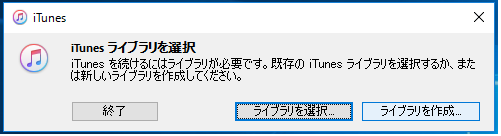
すると写真のようなiTunesのライブラリー選択画面が表示されるので、『ライブラリーを作成』をクリックします。
フォルダー名に誰のライブラリーなのか分かりやすくするために名前を入力して保存ボタンをクリックします。
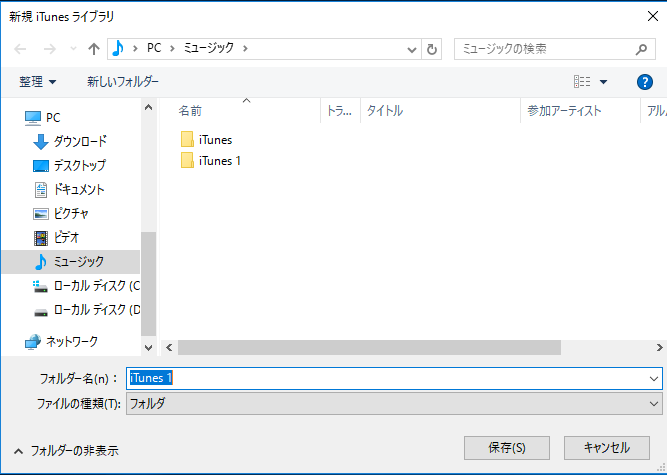
そうすると、新規iTunesライブラリーの作成が完了して自動的に新しいライブラリーでiTunesが起動するので、後は同期したいiPhoneを接続しましょう。
たったこれだけの手順で新規ライブラリーの作成は完了です♪
iTunesのライブラリーを切り替える(選択する)方法
上記の手順でライブラリーを作成しても、切り替え方が分からなければ使えないので、以下の手順に沿ってライブラリーを切り替えて使いましょう。
- キーボードのShiftキーを押しながらiTunesを開く
使用したいiTunesのライブラリーを選択するには、まずライブラリーを作成する時と同様にShiftキーを押しながらiTunesを起動して下さい。 - 使用するライブラリーを選択する
iTunesのライブラリー選択画面が表示されたら、真ん中にある『ライブラリーを選択』をクリックします。
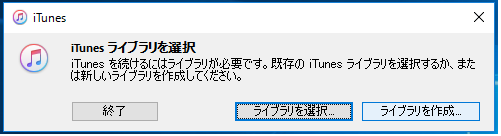
ここでは最後に使用したライブラリーのフォルダーが表示されるため、別のライブラリーを開きたい場合は、エクスプローラーのサイドメニューでミュージックフォルダーを開き、開きたいiTunesライブラリーフォルダーを選択しましょう。
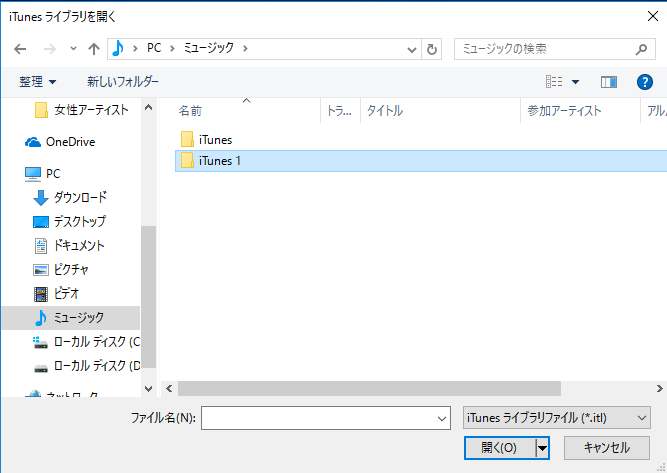
そして、一番下にある『iTunes Library.itl』というファイルをクリックすれば、選択したiTunesライブラリーが起動しますよ!
この手順さえマスターすれば、とーっても簡単にiPhoneごとに音楽やアプリなどが管理できますよ♪
使用しているiTunesライブラリーが分からなくなってしまったら…
何台も管理していると、自分が使う前に誰が使っていたか分からず、今どのiTunesライブラリーが選択されているか分からなくなってしまうこともあるでしょう。
そんな場合は以下の手順で確認できるので、最初に起動する時にはまずこの方法で確認してから使うクセをつけるといいですよ!
- iTunesを起動して編集メニューから設定を開く
- 詳細環境設定タブシートを開く
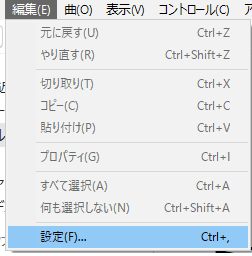
設定を開くと最初に一般環境設定タブシートが表示されているので、右端の詳細アイコンをクリックして詳細環境設定タブシートを開きます。
その「iTunesMediaフォルダー」の場所に表示されているのが、現在選択されているiTunesのライブラリーです。
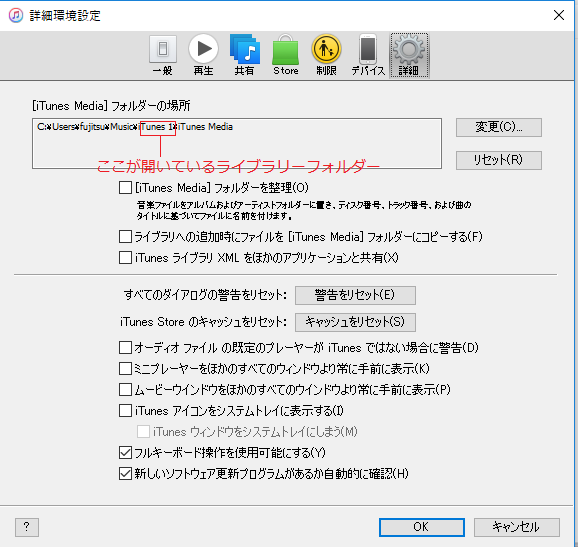
ちょっと分かりにくいですが『Music/○○○○/iTunesMedia』の、○部分に表示されているのがライブラリーフォルダーとなります。
ライブラリーごとにiPhoneを管理し始めて思う事
我が家は私がパソコン関係が好きなこともあって、家族分+自分のiPhone2台を全て私が管理していますが、iTunesライブラリーを分ける方法を知ってから格段に管理が楽になりました。
と言うのも、ライブラリーごとに音楽などを取り込めるため、大量にiTunesに音楽を投入してそれぞれにチェックを入れなくても良くなったから!
そして、間違って同期をしてしまうことがない!
間違って同期をしてしまうと色んなデータが上書きされて大変なことになりかねないので、本当にライブラリーを分けるようになって精神的なプレッシャーはほとんどなくなりましたww
なので、iTunes1つ(パソコン1台)でどうやってiPhoneを複数台管理しようか迷っている方は、是非iTunesライブラリーを分ける方法で管理をしてみて下さいね♪
